So legen Sie animiertes GIF als Desktop-Hintergrund in Windows 7 fest
Aktualisiert Marsch 2023: Erhalten Sie keine Fehlermeldungen mehr und verlangsamen Sie Ihr System mit unserem Optimierungstool. Holen Sie es sich jetzt unter - > diesem Link
- Downloaden und installieren Sie das Reparaturtool hier.
- Lassen Sie Ihren Computer scannen.
- Das Tool wird dann deinen Computer reparieren.
Es ist erstaunlich einfach, unter Windows-Betriebssystemen ein schönes Bild als Hintergrundbild festzulegen. Die Aufgabe kann ausgeführt werden, indem Sie mit der rechten Maustaste auf die Bilddatei klicken und dann auf Als Desktop-Hintergrund festlegen klicken.
Obwohl das Festlegen nicht animierter Bilder als Hintergrundbild eine einfache Aufgabe ist, unterstützt Windows die sofortige Verwendung von animierten Bildern oder Videos als Hintergrund nicht. Für die Vista Ultimate Edition hat Microsoft eine Funktion namens DreamScene veröffentlicht, um eine Videodatei als Desktop-Hintergrund festzulegen. Diese Funktion ist jedoch für Windows 7 und spätere Windows-Versionen nicht offiziell verfügbar.
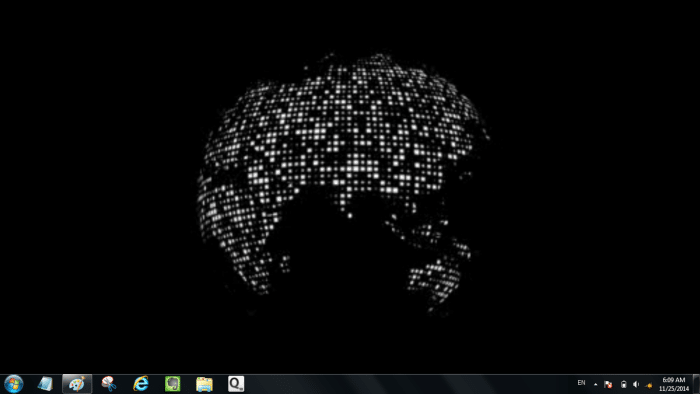
Obwohl es so gut wie möglich ist, die DreamScene-Funktion in Windows 7 mithilfe von Dienstprogrammen von Drittanbietern abzurufen, werden animierte GIFs nicht sofort unterstützt. Die DreamScene-Funktion ist nur mit den Formaten .MPG und .WMV kompatibel.
Wichtige Hinweise:
Mit diesem Tool können Sie PC-Problemen vorbeugen und sich beispielsweise vor Dateiverlust und Malware schützen. Außerdem ist es eine großartige Möglichkeit, Ihren Computer für maximale Leistung zu optimieren. Das Programm behebt häufige Fehler, die auf Windows-Systemen auftreten können, mit Leichtigkeit - Sie brauchen keine stundenlange Fehlersuche, wenn Sie die perfekte Lösung zur Hand haben:
- Schritt 1: Laden Sie das PC Repair & Optimizer Tool herunter (Windows 11, 10, 8, 7, XP, Vista - Microsoft Gold-zertifiziert).
- Schritt 2: Klicken Sie auf "Scan starten", um Probleme in der Windows-Registrierung zu finden, die zu PC-Problemen führen könnten.
- Schritt 3: Klicken Sie auf "Alles reparieren", um alle Probleme zu beheben.
Wenn Sie also ein cooles animiertes GIF-Bild heruntergeladen haben und es in Windows 7 als Desktop-Hintergrund oder Hintergrundbild festlegen möchten, gibt es zwei Möglichkeiten, die GIF-Datei als Desktop-Hintergrund festzulegen.
Die erste Methode besteht darin, DreamScene in Windows 7 zu aktivieren und anschließend die GIF-Datei in eine DreamScene-kompatible WMV-Datei zu konvertieren. Befolgen Sie die nachstehenden Anweisungen, um die DreamScene-Funktion zu aktivieren, konvertieren Sie GIF in WMV und legen Sie dann GIF (jetzt WMV) als Desktop-Hintergrund fest.
Animierte GIF-Datei als Hintergrundbild verwenden
Schritt 1: Laden Sie DreamScene Activator herunter. Extrahieren Sie die Zip-Datei, um den DreamScene Activator zu erhalten.
Schritt 2: Führen Sie DreamScene Activator als Administrator aus, indem Sie mit der rechten Maustaste darauf klicken und dann auf Als Administrator ausführen klicken.
Schritt 3: Klicken Sie auf die Schaltfläche DreamScene aktivieren, um DreamScene zu aktivieren. Das Tool startet den Windows Explorer automatisch neu, um die erforderlichen Änderungen vorzunehmen.
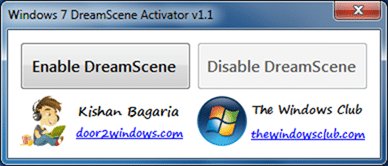
Schritt 4: Laden Sie als Nächstes die GIF-Datei herunter, die Sie in Windows 7 als Hintergrundbild verwenden möchten. Wenn Sie die Datei bereits haben, fahren Sie mit dem nächsten Schritt fort.
Schritt 5: Besuchen Sie diesen GIF-zu-WMV-Online-Konverter, durchsuchen und laden Sie die GIF-Datei hoch, konvertieren Sie die Datei in das WMV-Format und laden Sie sie anschließend auf Ihren PC herunter. Beachten Sie, dass Sie unter Optionale Einstellungen nichts eingeben müssen.
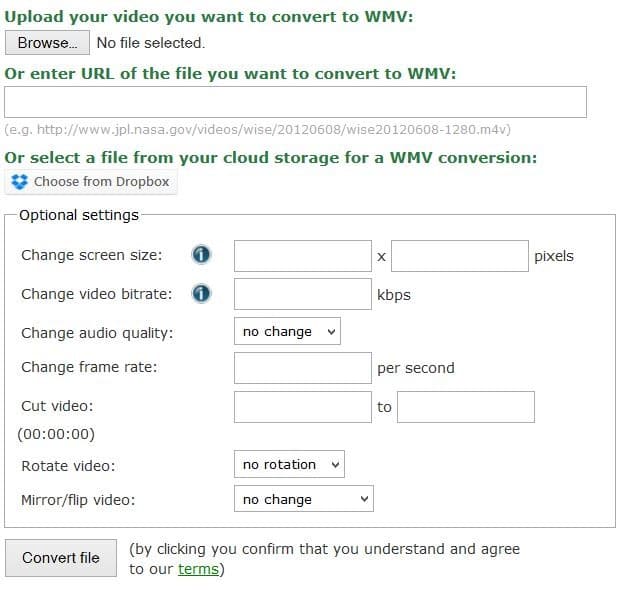
Schritt 6: Klicken Sie abschließend mit der rechten Maustaste auf die heruntergeladene WMV-Datei und dann auf Als Hintergrund festlegen, um Ihr GIF (jetzt im WMV-Format) als Desktop-Hintergrund zu verwenden. Sie können die DreamScene anhalten, indem Sie mit der rechten Maustaste darauf klicken und dann auf die Option DreamScene anhalten klicken.

Wenn Sie die GIF-Bilddatei als Desktop-Hintergrund festlegen möchten, ohne sie in WMV zu konvertieren, stehen Ihnen nur sehr wenige kostenlose Tools zur Auswahl. Viele der im Web verfügbaren Tools sind nicht frei von Symbolleisten, Erweiterungen und anderen Viren. Von allen von uns getesteten Tools ist BioniX Wallpaper Lite das einzige kostenlose Tool, das keine Browser-Symbolleisten und -Erweiterungen enthält.
BioniX Wallpaper Lite ist eine kostenlose Software zur Verwaltung des Desktop-Hintergrunds unter Windows. Das Tool wird mit einem Tool namens Wallpaper Animator geliefert, mit dem animiertes GIF als Desktop-Hintergrund festgelegt werden kann. Navigieren Sie nach dem Herunterladen, Installieren und Ausführen von BioniX Wallpaper Lite zum Menü Extras, um auf den Wallpaper Animator zuzugreifen. Durchsuchen Sie die GIF-Datei, die Sie als Desktop-Hintergrund festlegen möchten, und klicken Sie dann in der hinzugefügten Liste auf die GIF-Datei, um sie als Hintergrundbild zu verwenden. Mit dem Tool können Sie die Animationsgeschwindigkeit anpassen und den Hintergrundstil festlegen.
Viel Glück!

